在Word文檔中,表格是一種常用的排版元素,但有時候我們可能需要調整表格的行高以適應文檔的布局,調整Word表格的行高並不複雜,隻需簡單的操作即可實現。通過選擇表格中的某一行或多行,然後在布局選項中調整行高,即可輕鬆完成表格行高的修改。這種簡單的操作能夠幫助我們更好地呈現文檔內容,提高文檔的排版質量和美觀度。
操作方法:
1.首先我們先打開word,如圖所示。
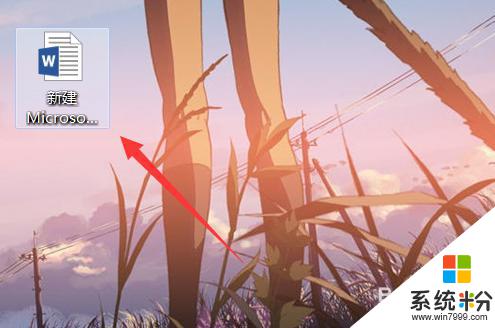
2.選擇要修改的表格,如圖所示。
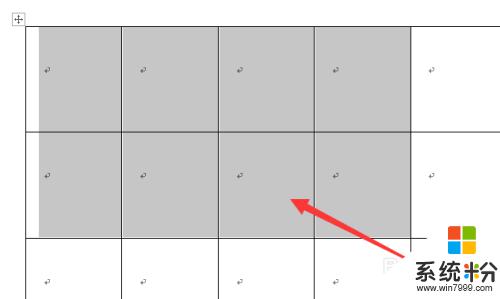
3.右鍵選取“表格屬性”,如圖所示。
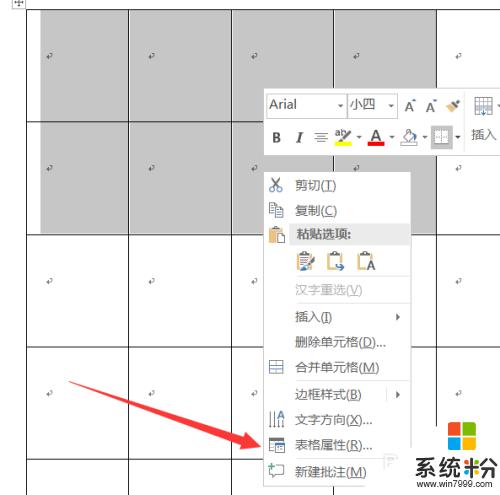
4.選擇上麵的“行”,如圖所示。
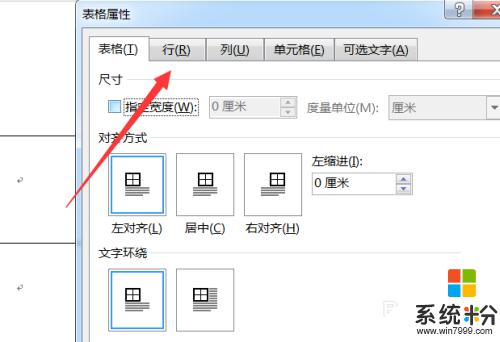
5.點擊勾選“指定高度”,並設置自己想要的行高。如圖所示。
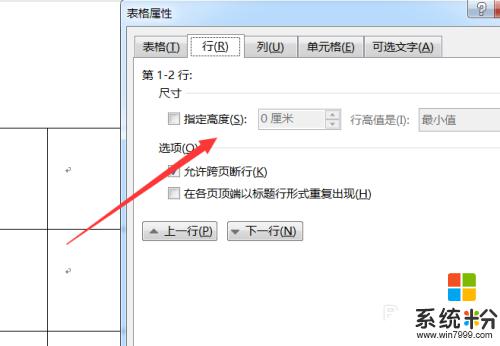
6.後麵修改為“固定值”,如圖所示。
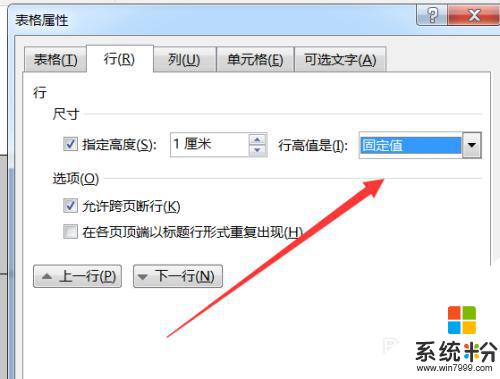
7.即可看到行高被修改成功,如圖所示。
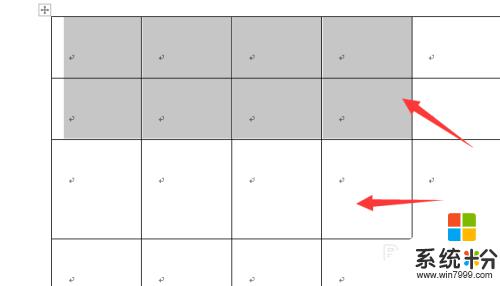
8.總結:1.打開word
2.選擇要修改的表格
3.右鍵選取“表格屬性”
4.選擇上麵的“行”
5.點擊勾選“指定高度”
6.後麵修改為“固定值”
7.行高被修改成功
以上就是如何調整Word表格行高的全部內容,如果您遇到相同問題,可以參考本文中介紹的步驟進行修複,希望對大家有所幫助。
電腦軟件相關教程